Xperia5 IIはハイスペックながらコンパクトなボディと手ごろな価格帯が人気なXperiaです。
XperiaにはSONY独自の様々な便利機能があり、ちょっとした工夫でXperiaをより便利に使うことができます。
そこで本日はXperia5 IIをもっと使いやすくする便利機能やおすすめの設定を11個ご紹介します!

Xperia5 IIのおすすめ設定・便利機能・使い方
サイドセンスを使う
Xperiaの独自機能に画面の淵を利用したサイドセンスと呼ばれる機能があります。
Xperia5では起動が難しくて使いづらい機能でしたが、2020年モデルから格段に使いやすくなりました。
- 設定を開く
- 画面設定をタップ
- サイドセンスをタップ
- サイドセンスを有効化する
サイドセンスの設定方法はこちらの記事で解説しています。

片手モードを設定する
Xperia5 IIは横幅はコンパクトですが縦はかなりサイズが大きいため片手操作はなかなか難しいです。
そんな時のためにXperia5 IIには画面を縮小させることで片手操作をしやすくする片手モードを搭載されています。
- 設定を開く
- ジェスチャーをタップ
- 片手モードをタップ
- 片手モードを有効化する
通常ではジェスチャーナビゲーションを利用していると片手モードは起動できませんが、サイドセンスに片手モードを割り当てることで簡単に起動できるようになります。
スクリーンショットを撮影する
Xperiaでスクリーンショットを撮影する方法はAndroid標準の方法とXperia特有の方法の2つがあります。
- 電源ボタン+音量キー下を同時長押し
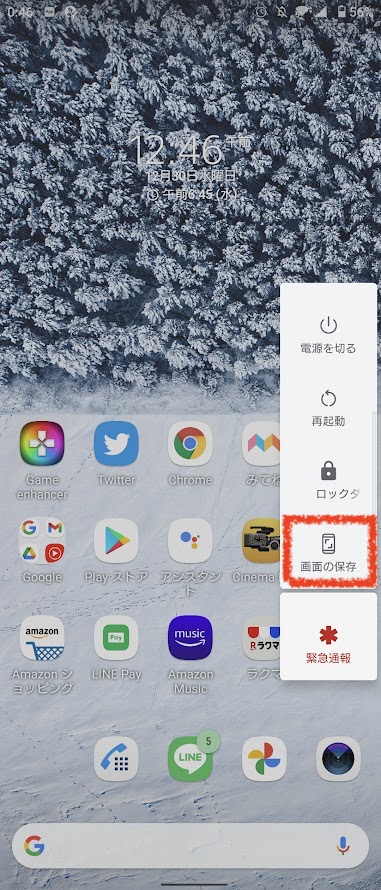
- 電源ボタンを長押し
- 画面の保存をタップ
Xperia5 IIは画面の録画(スクリーンレコード)には対応していません。
リフレッシュレートを120Hzに設定する
Xperia5 ⅱは120Hzのリフレッシュレートに対応しており、より滑らかな表示を楽しむことができます。
- 設定を開く
- 画面設定をタップ
- 低残像設定をタップ
- 低残像設定の使用にチェックを入れる
低残像設定を有効化すると電池消費量が増加します
ナビゲーションボタンを利用する
Xperia5 IIはAndroid10標準のジェスチャーナビゲーションがデフォルトとですが、従来のぼ3ボタン式も選択することができます。
- 設定を開く
- システムをタップ
- システムナビゲーションをタップ
- 3ボタンナビゲーションを選択
Always On Displayを設定する
Xperia5 IIはディスプレイに有機ELを採用しているため、画面がオフの状態でも一部のみを常時表示させるAlways On Displayに対応しています。
- 設定を開く
- 外観をタップ
- アンビエント表示をタップ
- アンビエント表示のタイミングをタップ
- 表示タイミングを選択
全てのアプリ履歴を閉じる
Xperia5 IIはアプリ履歴を表示したときに、他のAndroidスマートフォンに表示されるようなアプリ履歴を一括消去するボタンは表示されません。
そんなときは、アプリ履歴画面で一番左のアプリまでスクロールすると、「すべてクリア」のボタンが表示されます。
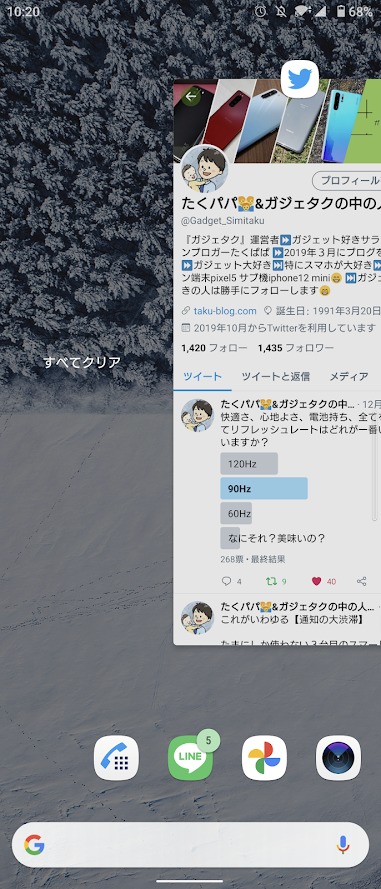
WiFiとモバイルネットワークをスムーズに切り替える
スマートフォンを使っていると、貧弱なWiFiを掴んでしまい、通信がうまくできないことが多々あります。
Xperia5 IIにはスマートコネクティビティという機能があり、WiFiとモバイルネットワークをスムーズに切り替えることができます。
- 設定を開く
- ネットワークとインターネットをタップ
- スマートコネクティビティをタップ
- スマートコネクティビティの使用にチェック
カメラの起動をカスタマイズする
Xperia5 IIはカメラのシャッタキーがあり、こちらの長押しでカメラを起動することができます。
しかし、Xperia5 IIにはPhotography Proという優秀なカメラアプリも用意されているため、カメラボタンで起動するアプリをカスタマイズすることができます。
- カメラを開く
- カメラの設定(歯車アイコン)をタップ
- カメラキー長押し起動をタップ
- Photography Proの起動にチェック
こちらの設定でPhotography Proを割り当てると通常のカメラアプリが起動できなくなりますが、それは次の電源ボタン2度押しで代用することができます。
電源ボタン2度押しでカメラを起動する
Androidは標準機能として電源ボタン2度押しでカメラを起動できます。
Xperia5 IIはデフォルトでは2度押しでカメラは起動できませんが設定で起動できるように変更できます。
- 設定を開く
- ジェスチャーをタップ
- カメラを起動をタップ
- カメラを起動にチェック
ホームアプリのGoogleアプリを非表示にする
Xperiaのホームアプリはホーム画面の一番左のページはGoogle検索アプリが固定表示となっています。
使わない人にとっては邪魔なページとなりますよね。こちらのページは設定で非表示にすることができます。
- ホーム画面を長押し
- ホームの設定をタップ
- Googleアプリを表示にチェックを入れる
Xperia5 IIのおすすめ設定・便利機能・使い方 まとめ
Xperia5 IIのおすすめ設定や便利機能を11個ご紹介しました。
デフォルトでも十分便利に使えるXperia5 ⅱですが、ちょっとした設定でより便利に使うことができます。
Xperia5 IIを使いこなして快適なXperiaライフを楽しみましょう。
最後までご愛読ありがとうございました。









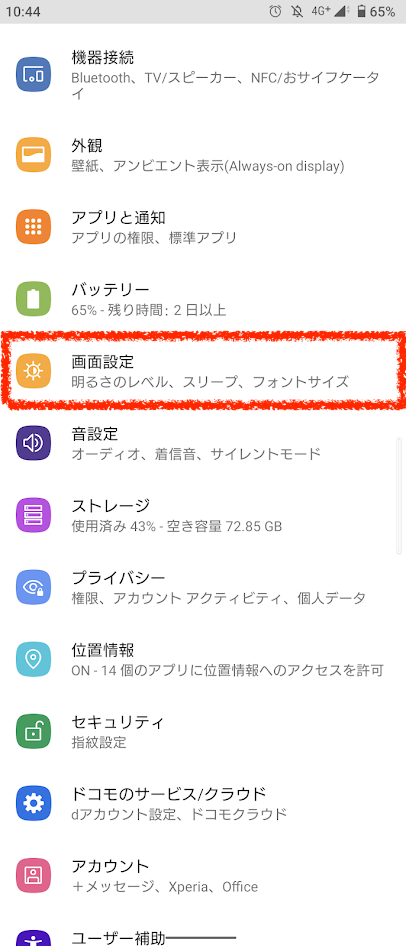
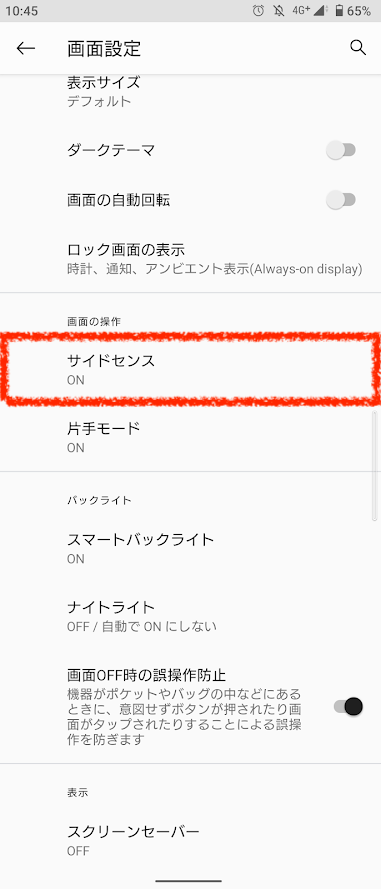
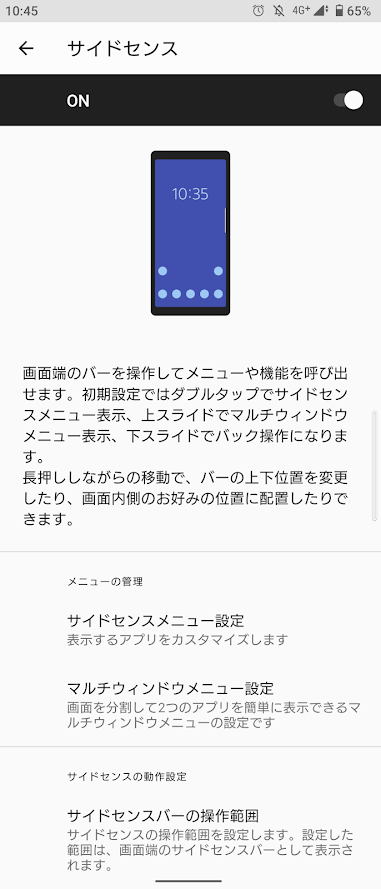
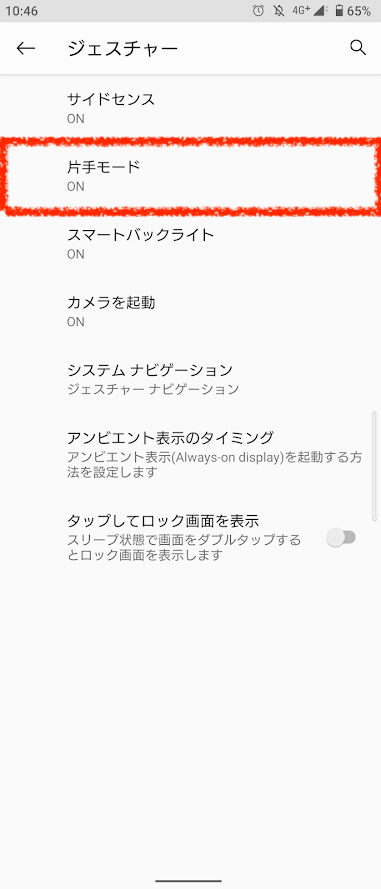
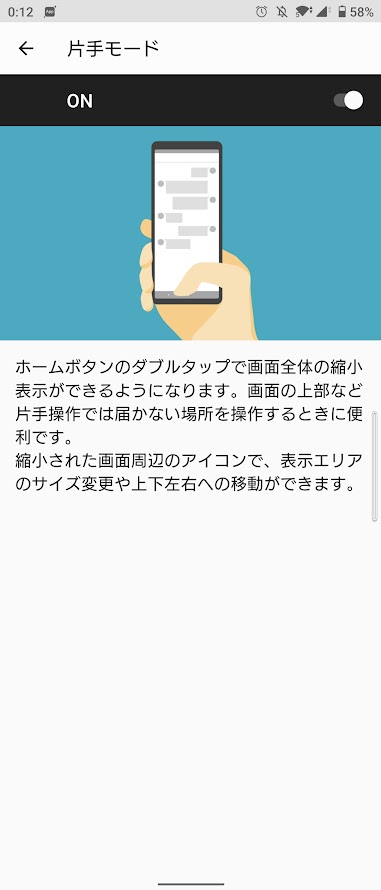
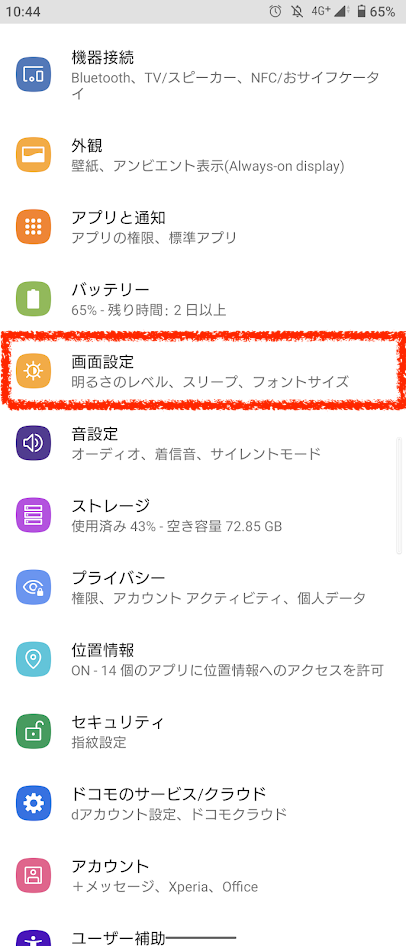
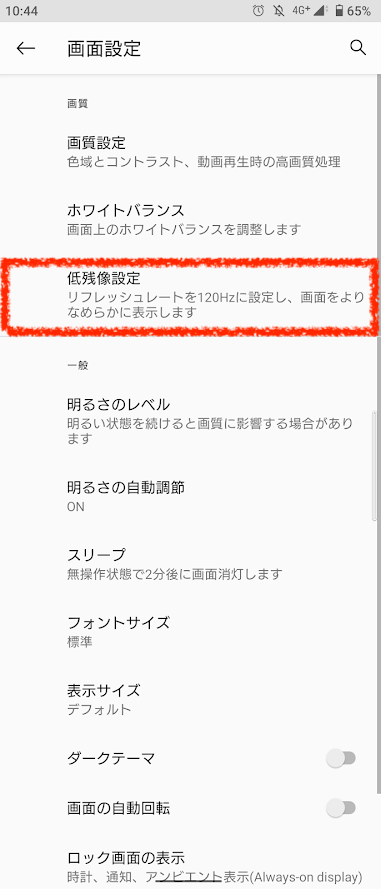

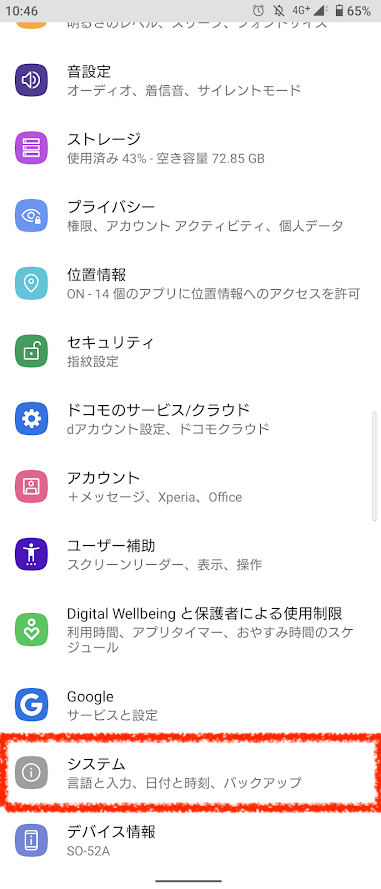
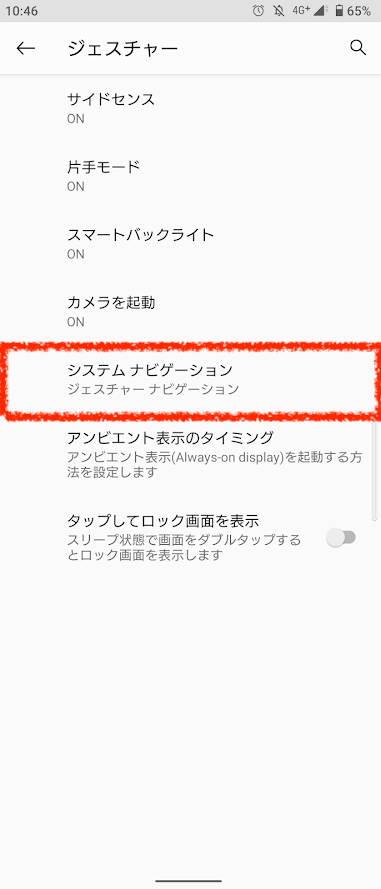
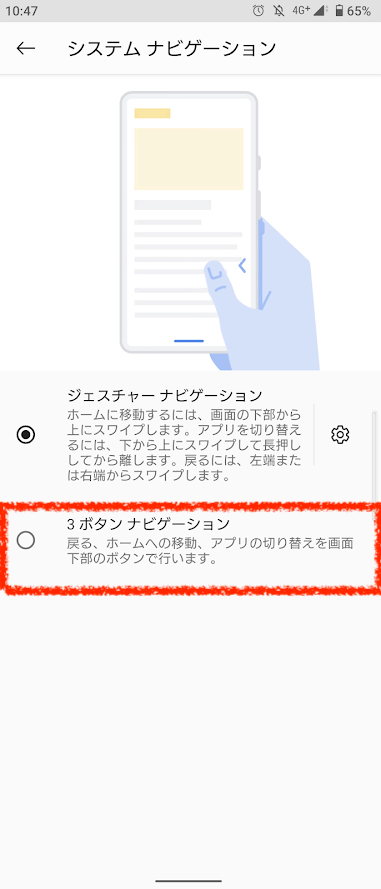
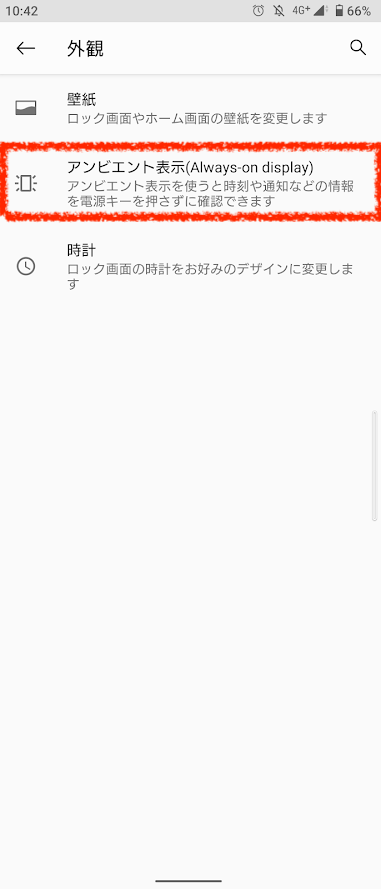

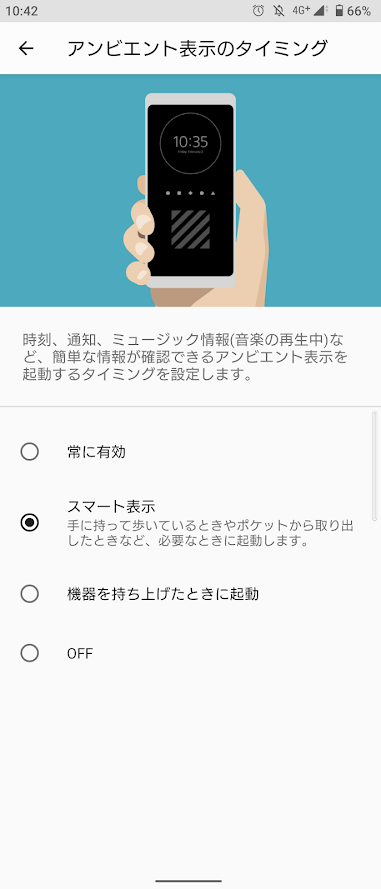
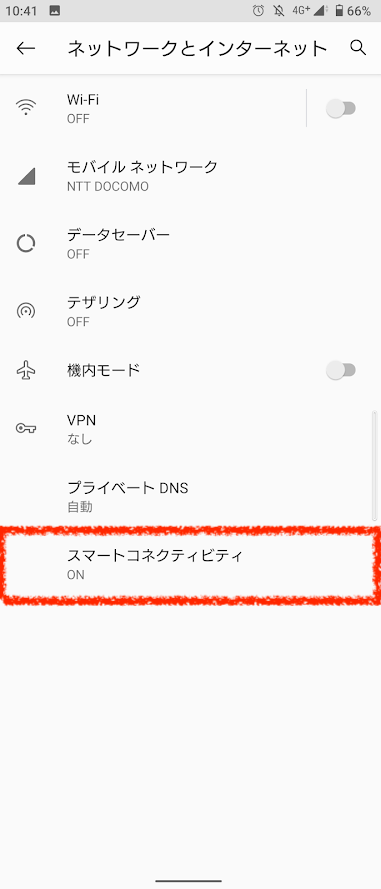
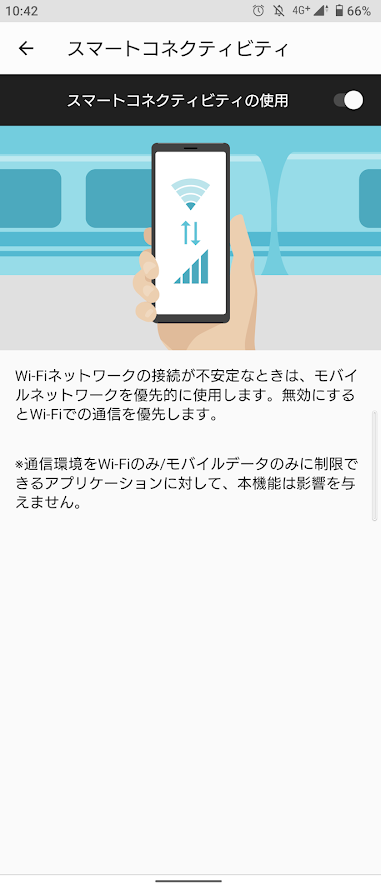
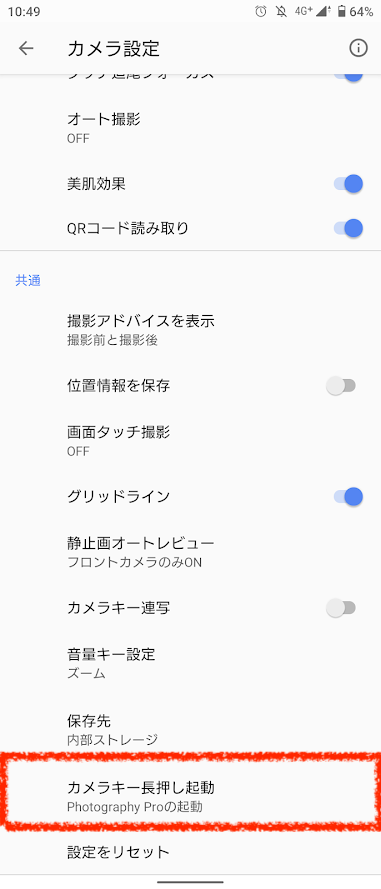
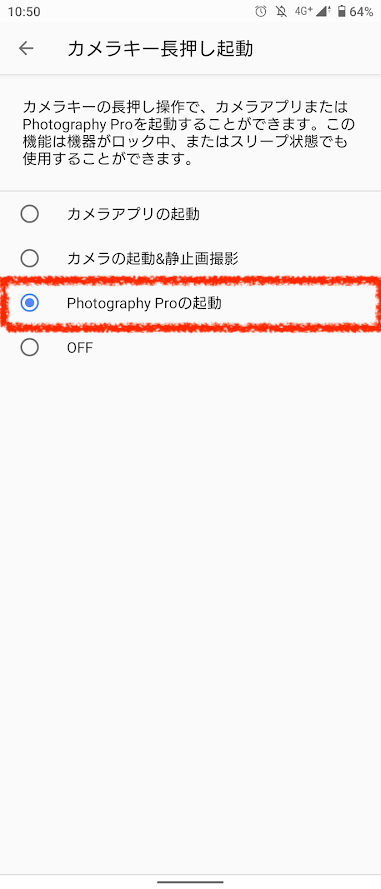
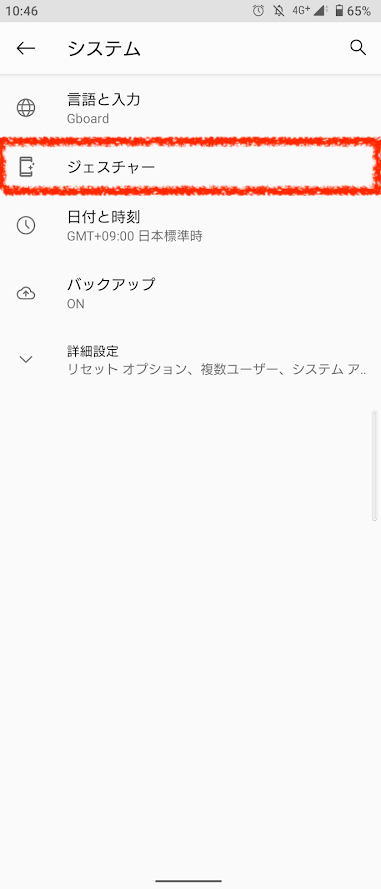
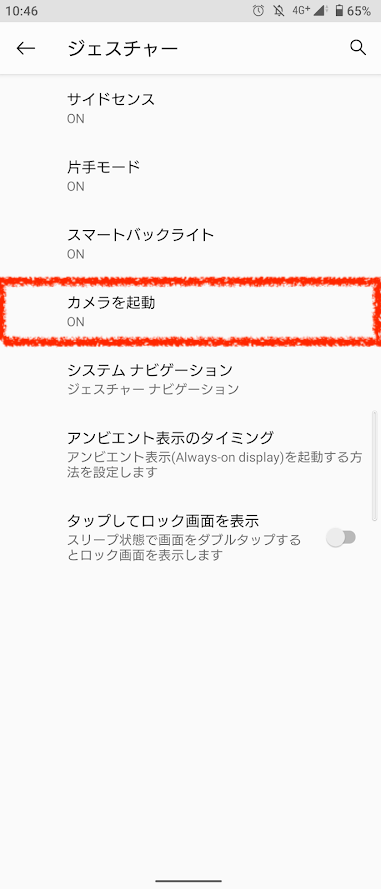
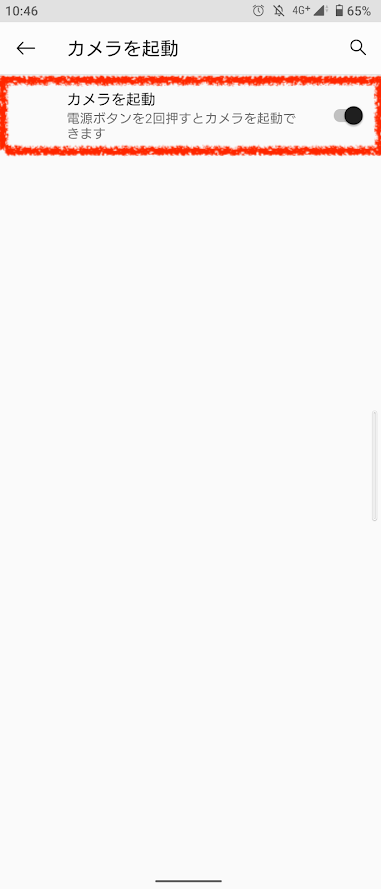
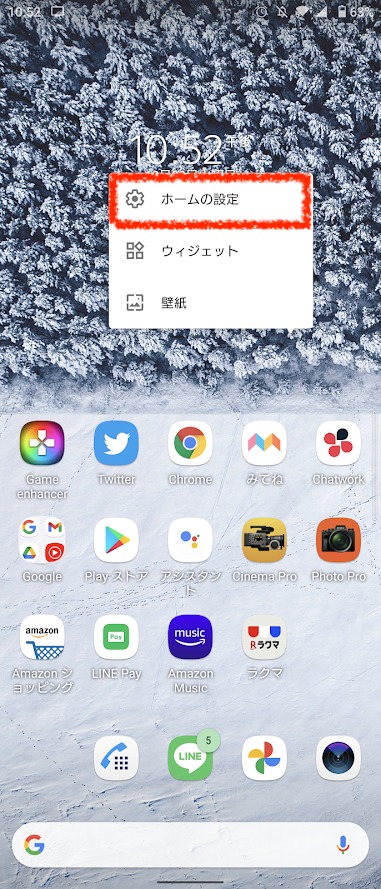
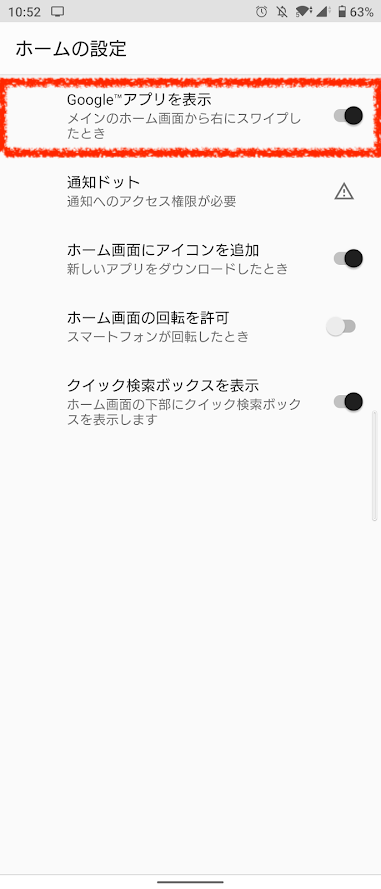

コメント